
iPad用Logic Remoteでパッチを選択する
ライブラリには、選択したトラックで使用可能なパッチが表示されます。この中から新しいパッチを選択できます。パッチには、トラックのサウンドを制御する、音源、エフェクト、およびルーティング設定が含まれています。パッチを選択すると、選択したトラックにこれらの設定が適用されます。トラックのタイプと互換性のある別のパッチを選択して、サウンドを変えてみることができます。また、プラグイン設定やほかのファイルタイプを選択することもできます。
ライブラリの内容は、「Logic Pro」のライブラリの内容と同じです。
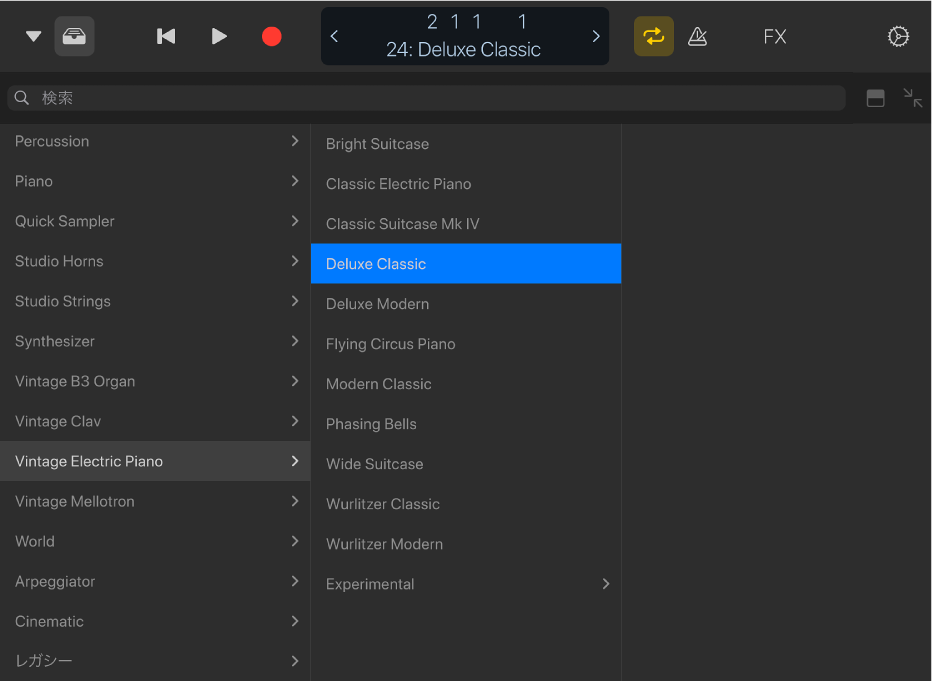
ライブラリのパッチをすばやくオーディションして、選択したトラックのパッチを選ぶことができます。パッチを名前で検索することもできます。
ライブラリを開く
コントロールバーの「ライブラリ」ボタン
 をタップします。
をタップします。
Smart Control表示以外の表示では、ライブラリがフルスクリーンで表示されます。 Smart Control表示では、ライブラリが画面の上半分に表示されるので、ライブラリでパッチやプリセットをブラウズしながらTouch Instrumentを演奏できます。
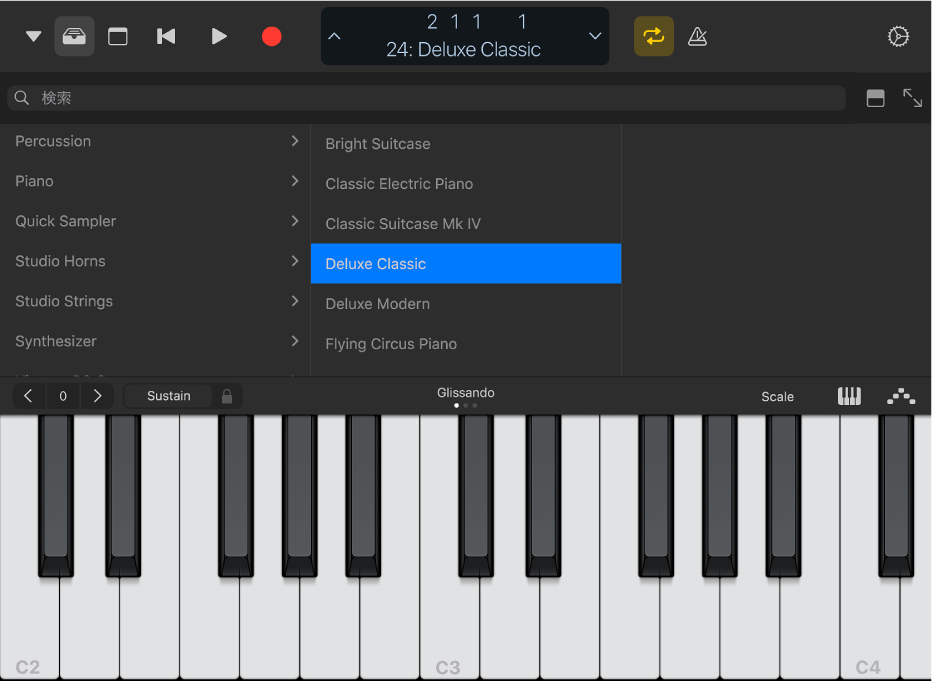
ライブラリでSmart Controlを表示する
Touch Instrumentのキーボードではなく音楽用キーボードを使用して演奏する場合、ライブラリをブラウズしながらSmart Controlを使うとサウンドの微調整に便利です。
ライブラリで検索フィールドの右側にあるハンドルをドラッグしてライブラリを画面の下側に動かすと、Smart Controlが上半分に表示されます。
パッチを選択する
パッチのカテゴリをタップして、パッチをタップします。
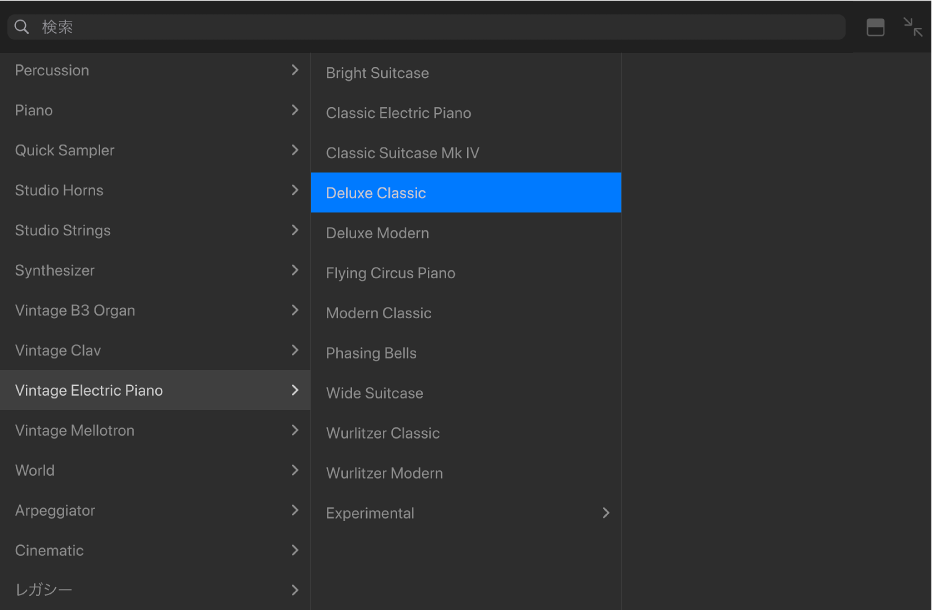
1つ以上のチャンネルストリップ設定が読み込まれます。ルーティング情報が含まれることもあります。すぐに再生を始めることができます。
ヒント: コントロール・バー・ディスプレイの両端にある矢印を使えば、ライブラリを閉じずに前後のチャンネルストリップに移動できます。
パッチを検索する
ライブラリの上部にある検索フィールドをタップします。
検索する名前を入力して、「検索」をタップします。
条件に一致するパッチが結果リストに表示されます。
ライブラリを閉じる
以下のいずれかの操作を行います:
コントロールバーの「ライブラリ」ボタン
 をタップします。
をタップします。ライブラリの下部から上にスワイプします。